Brukerveiledning for GarageBand
- Velkommen
-
- Hva er GarageBand?
- Angre og utfør endringer på nytt i GarageBand
- Få flere lyder og looper
- Få hjelp
-
- Starte en leksjon
- Velg kilde for gitaren
- Tilpass leksjonsvinduet
- Se hvor godt du har spilt en leksjon
- Mål framgangen over tid
- Spill av en leksjon med redusert hastighet
- Endre miksen i en leksjon
- Vis fullsides musikknotasjon
- Vis ordlisteemner
- Øv på gitarakkorder
- Stem gitaren i en leksjon
- Åpne leksjoner i GarageBand-vinduet
- Få tak i flere Lær å spille-leksjoner
- Hvis nedlastingen av leksjonen ikke fullføres
- Touch Bar-snarveier
- Ordliste
- Copyright

Angi prosjektvolumet i GarageBand på Mac
Du kan angi prosjektavspillingsvolumet ved å flytte Volum-skyveknappen i kontrollinjen. Volum-skyveknappen fungerer som en mastervolumkontroll for hele prosjektet. Den inkluderer også et sett med nivåmålere som viser gjeldende volumnivå, som går fra grønt til gult når nivået øket, og som lyser rødt for å vise klipping (forvrengning) når nivået er for høyt.
Generelt bør du justere prosjektvolumet til et nivå som er høyt nok til å fjerne bakgrunnsstøy, men ikke så høyt at det forårsaker klipping. Nivåmålerne bør vanligvis holde seg innenfor grønt og av og til lyse gult, men ikke rødt. Når nivåmålerne viser rødt for å indikere klipping, bør du senke prosjektvolumet for å eliminere klipping.
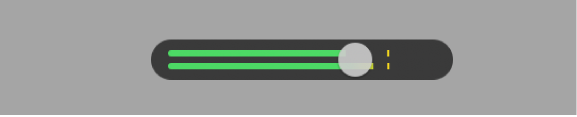
Juster avspillingsvolumet for et prosjekt
Dra volumskyveknappen til venstre eller høyre i GarageBand på Mac.
Tilvalg-klikk på skyveknappen for å tilbakestille den til nøytralt nivå (0 dB gain).
Du kan også vise mastersporet, og justere det generelle prosjektvolumet med Volum-skyveknappen på mastersporet. I tillegg kan du legge til en inntoning eller uttoning og foreta andre volumendringer for hele prosjektet ved hjelp av mastersporet. Hvis du vil vite mer om mastersporet, kan du lese Arbeid med mastersporet i GarageBand på Mac.